Windows 10 PC에서 미디어 파일을 Xbox One으로 스트리밍하는 방법

Windows 10에서는 미디어 파일을 PC에서 큰 화면으로 스트리밍 할 수 있습니다. Xbox 소유자에게는 결코 쉬운 일이 아닙니다.
당신은 당신이 상황에 자신을 찾을 수 있습니다랩톱에서 큰 화면으로 비디오를 스트리밍하려고합니다. Xbox가 연결되어 있으면 로컬 PC의 미디어를 Xbox 본체로 무선으로 재생할 수 있습니다. Windows 10과 Xbox 모두 많은 기능과 새로운 기능을 얻었습니다. 오늘날 네트워크를 통해 비디오 및 기타 미디어 파일을 콘솔로 간단하게 스트리밍 할 수 있습니다.
Windows 10에서 미디어를 스트리밍하는 방법을 보여주었습니다.Xbox에 대한 일반적인 아이디어는 동일하지만 경험에 약간의 변화가 있습니다. 주목할만한 변화의 한 가지 예는 Microsoft의 현재 없어진 Groove Music 스트리밍 서비스를 여전히 Xbox Music이라고합니다. 당시의 최신 영화 및 TV 앱은 Xbox 비디오로 브랜드화되었습니다.
Windows 10에서 Xbox One으로 미디어 캐스트
음악 및 비디오의 경우 Xbox One에 영화 및 TV 및 Groove 음악 앱을 설치해야합니다. 아직 설치하지 않은 경우 콘솔에 설치하라는 메시지가 표시됩니다.
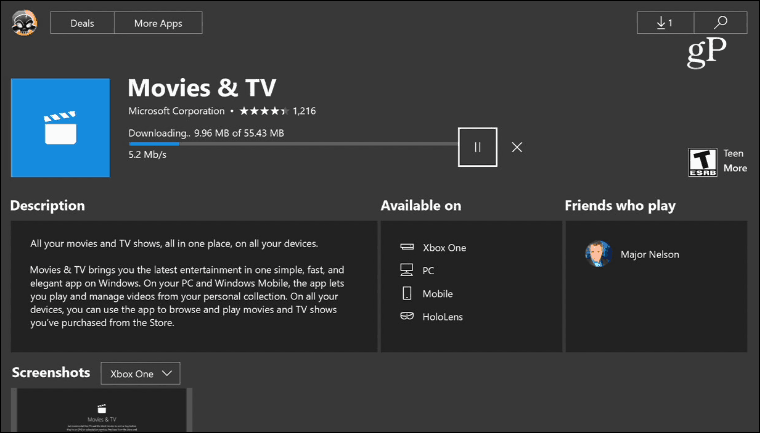
개별 로컬 파일을 스트리밍하려면 재생할 비디오의 위치를 찾습니다. 마우스 오른쪽 버튼으로 클릭하고 상황에 맞는 메뉴에서 "Cast to Device"를 선택한 다음 Xbox One을 선택하십시오.
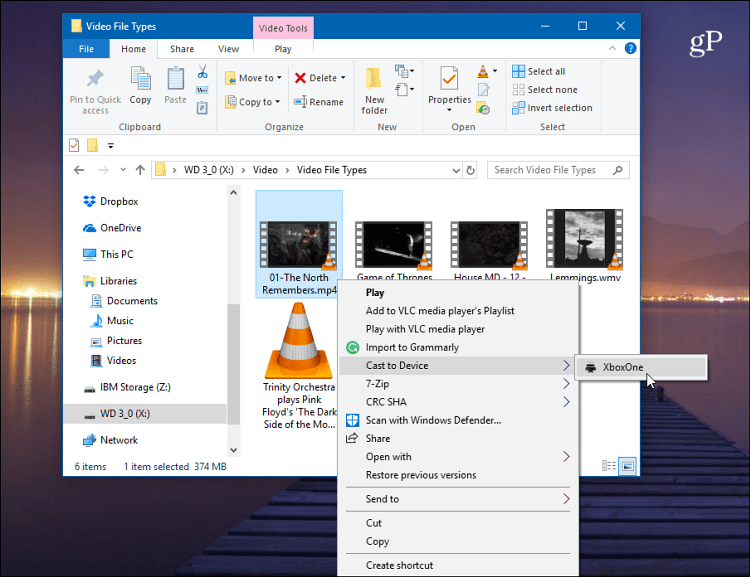
Xbox에서 비디오 재생이 시작되면작은 Windows Media Player 화면이 나타납니다. 여기에서 사진이나 음악을 포함하여 재생할 파일을 더 추가 할 수 있습니다. 또한 재생중인 음악 또는 비디오에 대한 기본 재생 컨트롤이 있습니다.
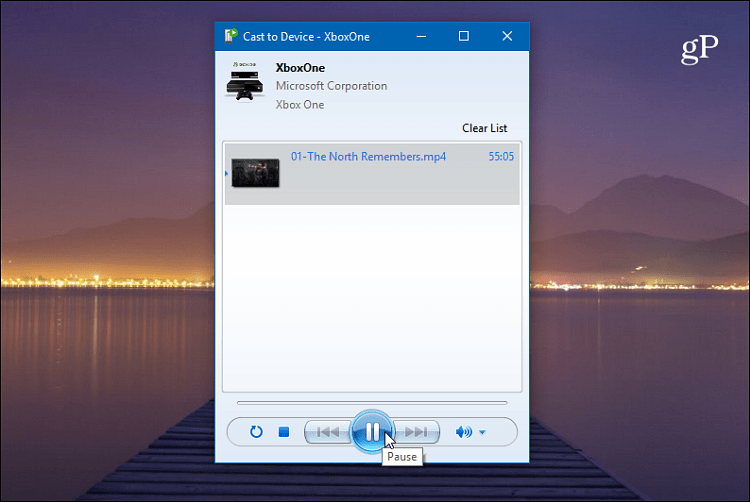
Xbox로 전송 한 미디어에 따라적절한 앱이 열리고 재생됩니다. 예를 들어 비디오 파일, 영화 및 TV를 시작하거나 MP3를 재생하면 Groove Music이 시작됩니다. Xbox 컨트롤러를 사용하여 미디어 재생을 제어 할 수도 있습니다.
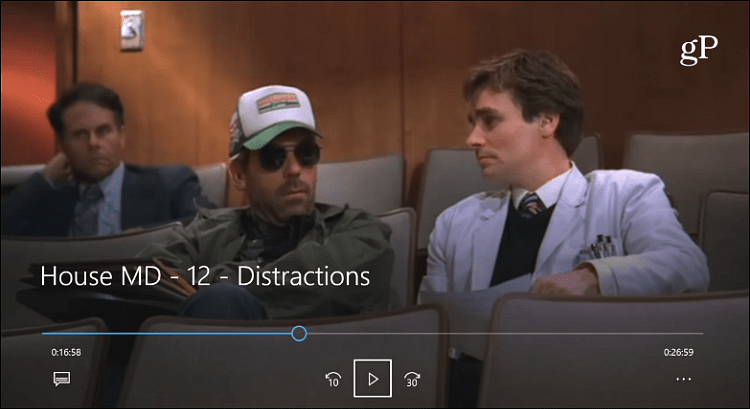
에서 직접 콘텐츠를 스트리밍 할 수도 있습니다영화 및 TV 또는 Groove 앱을 PC에서 Xbox로. 예를 들어 PC에서 영화 및 TV 앱을 시작하고 비디오 재생을 시작하십시오. 화면 오른쪽 하단에있는 줄임표 (…) 아이콘을 클릭하고“장치에 전송”을 클릭 한 다음 Xbox One을 선택하십시오.
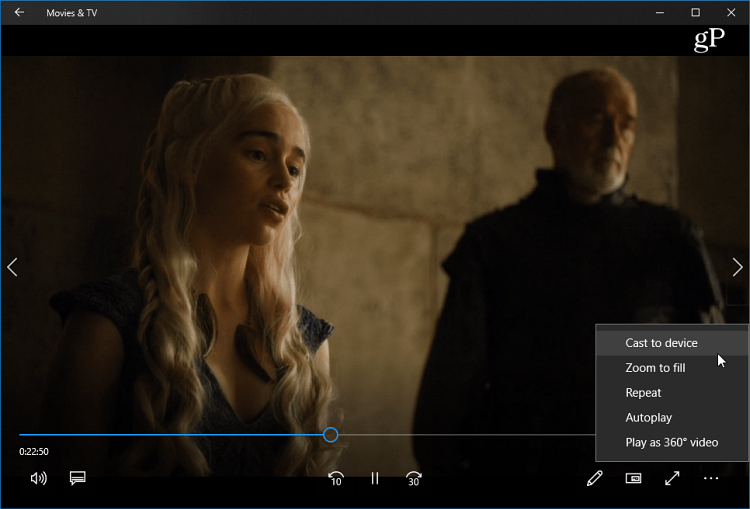
집 주변에서 미디어 컨텐츠를 어떻게 스트리밍합니까? Microsoft를 사용하든 다른 방법을 사용하든 귀하의 의견을 듣고 싶습니다. 아래에 의견을 남기고 알려주십시오.










코멘트를 남겨주세요